苹果手机自带软件在绘画领域也有着出色的表现,不少人可能不知道,苹果手机自带的Procreate应用其实是一款非常强大的绘画工具,除了可以绘制各种图案和插图外,还可以用来画肖像。通过调整画笔的大小、颜色和透明度等参数,结合手机的高清屏幕和触控操作,用户可以轻松地创作出精美的肖像作品。无论是想要尝试绘画的新手还是有一定绘画基础的人士,都可以通过苹果手机自带软件来实现自己的绘画梦想。
苹果手机自带软件绘画教程
步骤如下:
1.点击“备忘录”。
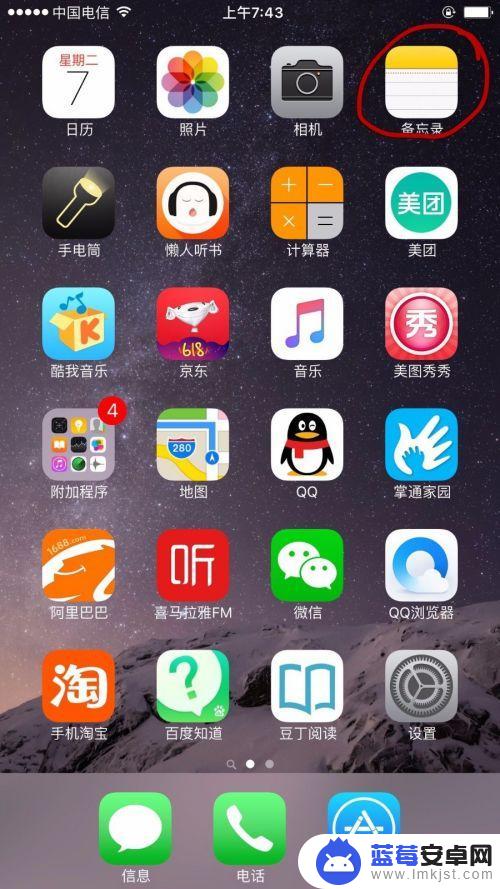
2.点击“新建”
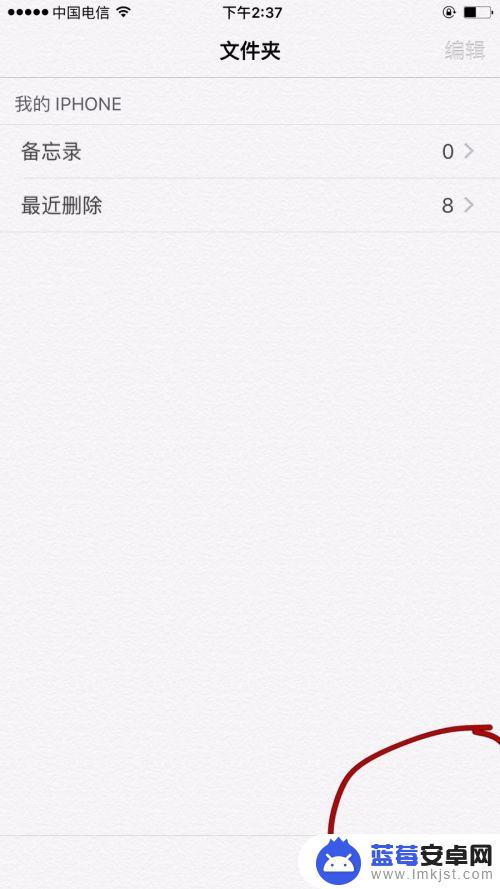
3.输入名字。
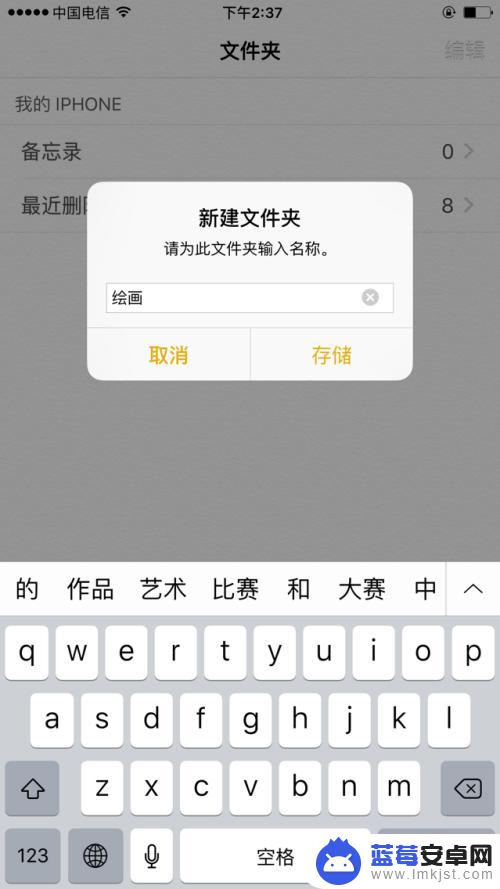
4.点保存后,点击新建的文件名。
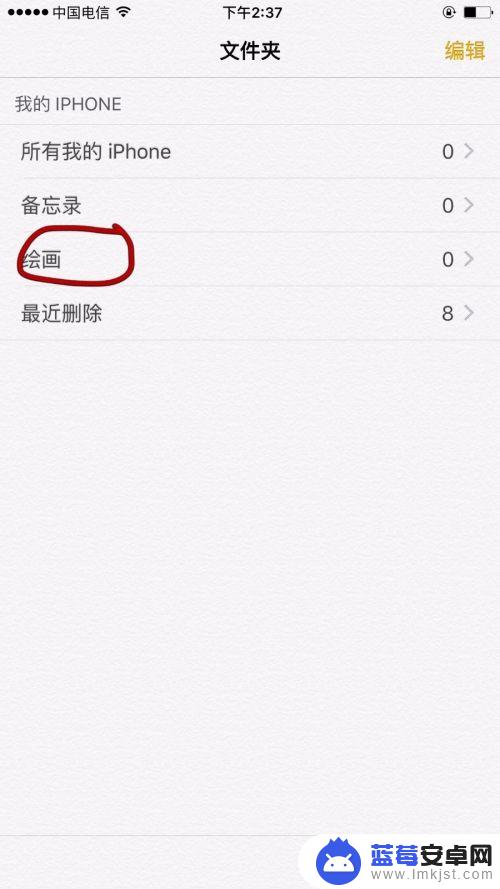
5.点击绘画图标。
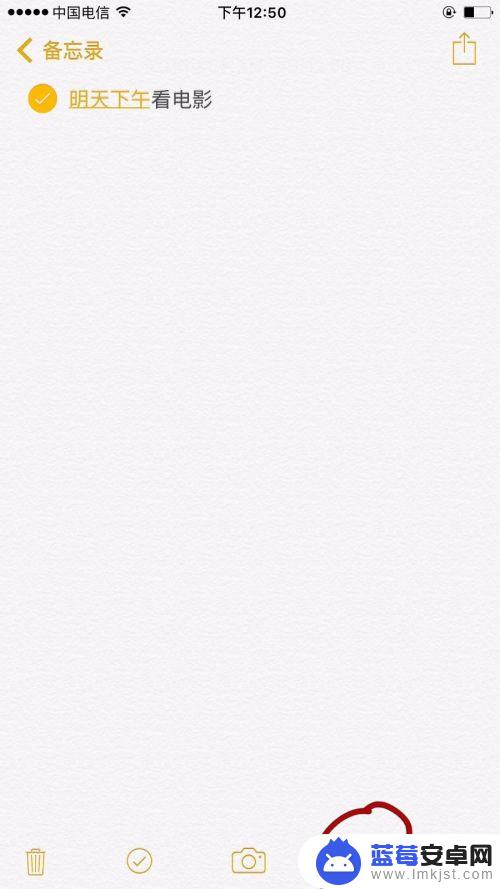
6.点击笔后,点击颜色色块。就能开始画画了,中间的笔是常用的大色块的笔。
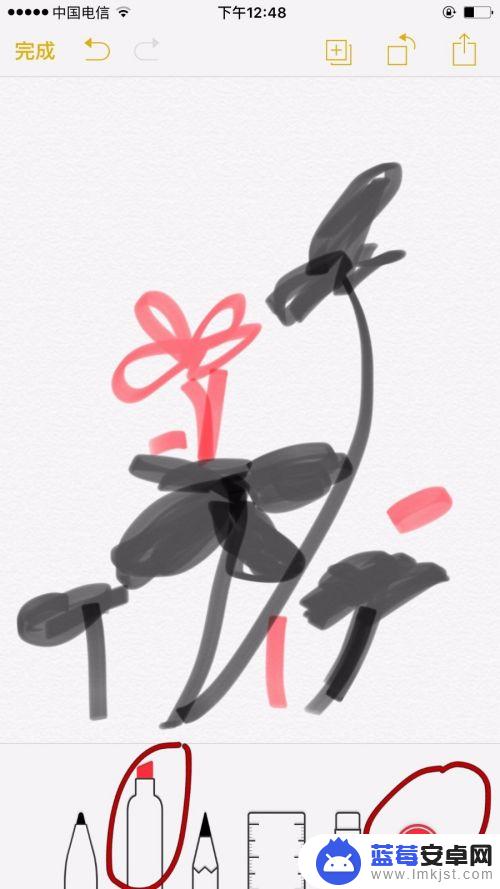
7.选择颜色后,点击笔就又会回到原来的页面。
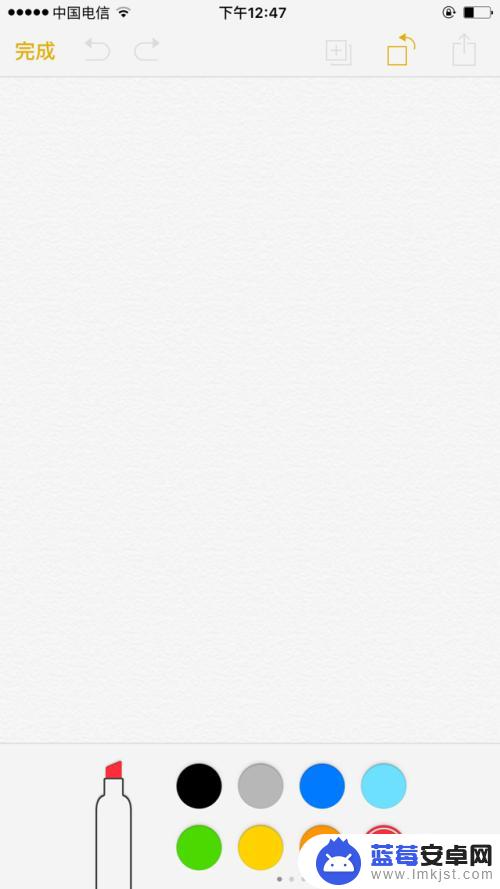
8.选择选择第一只笔是比较硬的笔。
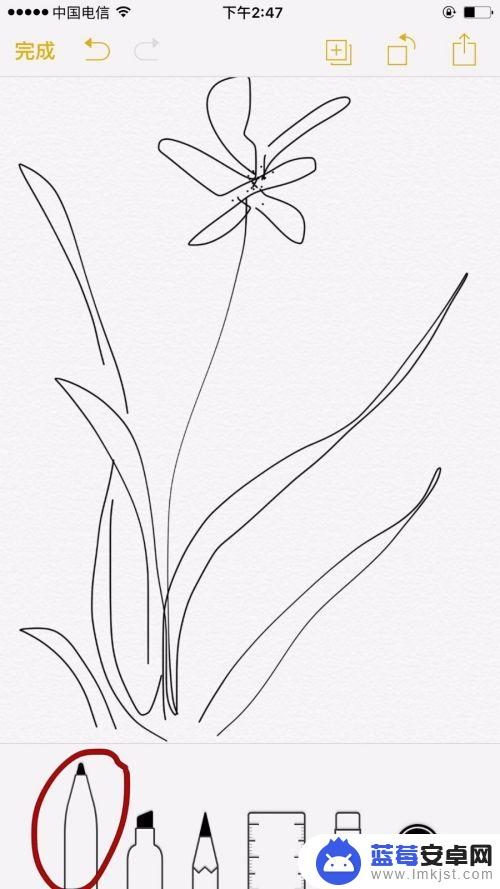
9.选择第三只笔类似与彩色铅笔。
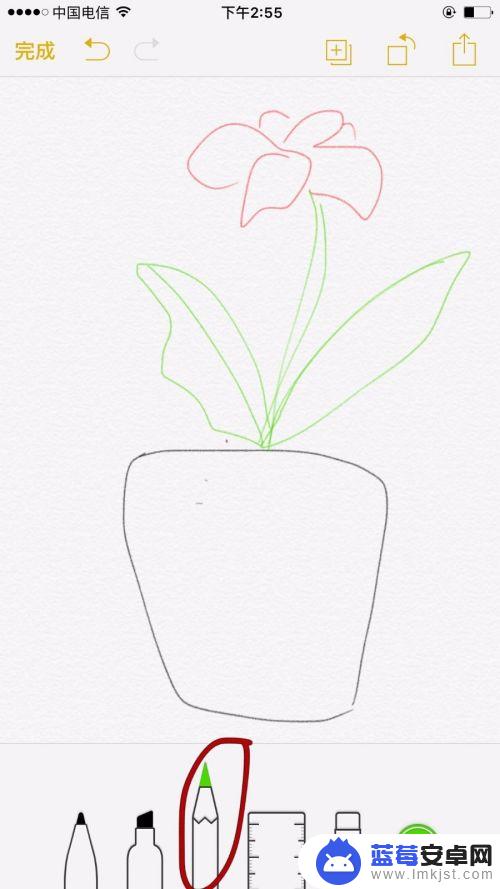
10.选择第五只笔是橡皮擦。而第四只是尺子,可以不用。画完后点击保存就可以了。
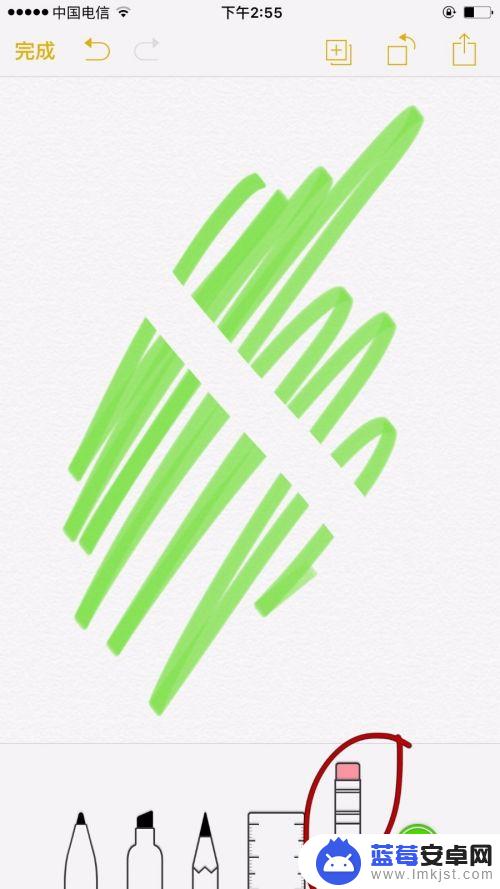
以上就是如何在苹果手机上绘制肖像的全部内容,如果有不清楚的用户,可以按照小编的方法进行操作,希望能够对大家有所帮助。












